Die vorliegende Übersetzung wurde maschinell erstellt. Im Falle eines Konflikts oder eines Widerspruchs zwischen dieser übersetzten Fassung und der englischen Fassung (einschließlich infolge von Verzögerungen bei der Übersetzung) ist die englische Fassung maßgeblich.
Benutzersitzungen und geöffnete Dateien
Mit dem Tool für gemeinsame Ordner können Sie verbundene Benutzersitzungen überwachen und Dateien auf Ihrem Dateisystem FSx für Windows File Server öffnen. Das Tool für gemeinsame Ordner bietet einen zentralen Ort, an dem Sie überwachen können, wer mit dem Dateisystem verbunden ist und welche Dateien von wem geöffnet sind. Mit diesem Tool können Sie Folgendes tun:
-
Stellen Sie den Zugriff auf gesperrte Dateien wieder her.
-
Trennen Sie eine Benutzersitzung, wodurch alle von diesem Benutzer geöffneten Dateien geschlossen werden.
Sie können das Windows-native GUI-Tool Shared Folders und die Amazon FSx CLI für die Fernverwaltung verwenden, PowerShell um Benutzersitzungen zu verwalten und Dateien auf Ihrem Dateisystem FSx für Windows File Server zu öffnen.
Verwenden der GUI zur Verwaltung von Benutzern und Sitzungen
Die folgenden Verfahren beschreiben, wie Sie Benutzersitzungen verwalten und Dateien auf Ihrem FSx Amazon-Dateisystem mit dem Microsoft Windows-Tool für gemeinsame Ordner öffnen können.
-
Starten Sie Ihre EC2 Amazon-Instance und verbinden Sie sie mit dem Microsoft Active Directory, mit dem Ihr FSx Amazon-Dateisystem verknüpft ist. Wählen Sie dazu eines der folgenden Verfahren aus dem AWS Directory Service Administratorhandbuch aus:
-
Stellen Sie als Benutzer, der Mitglied der Gruppe der Dateisystemadministratoren ist, eine Connect zu Ihrer Instance her. In AWS Managed Microsoft Active Directory wird diese Gruppe AWS Delegierte FSx Administratoren genannt. In Ihrem selbstverwalteten Microsoft Active Directory heißt diese Gruppe Domänen-Admins oder der benutzerdefinierte Name für die Administratorgruppe, den Sie bei der Erstellung angegeben haben. Weitere Informationen finden Sie unter Connecting to Your Windows Instance im EC2 Amazon-Benutzerhandbuch.
-
Öffnen Sie das Startmenü und führen Sie fsmgmt.msc mit.
Run As AdministratorDadurch wird das GUI-Tool Shared Folders geöffnet. -
Wählen Sie unter Aktion die Option Connect zu einem anderen Computer herstellen aus.
-
Geben Sie für „Anderer Computer“ beispielsweise den DNS-Namen Ihres FSx Amazon-Dateisystems ein
fs-.012345678901234567.ad-domain.com -
Wählen Sie OK aus. Ein Eintrag für Ihr FSx Amazon-Dateisystem erscheint dann in der Liste für das Tool Shared Folders.
Wählen Sie im Tool Shared Folders die Option Sessions aus, um alle Benutzersitzungen anzuzeigen, die mit Ihrem Dateisystem FSx für Windows File Server verbunden sind. Wenn ein Benutzer oder eine Anwendung auf eine Dateifreigabe in Ihrem FSx Amazon-Dateisystem zugreift, zeigt Ihnen dieses Snap-In ihre Sitzung. Sie können Sitzungen trennen, indem Sie das Kontextmenü (Rechtsklick) für eine Sitzung öffnen und Sitzung schließen wählen.
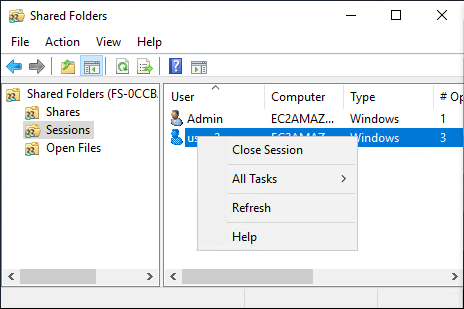
Um alle geöffneten Sitzungen zu trennen, öffnen Sie das Kontextmenü (Rechtsklick) für Sitzungen, wählen Sie Alle Sitzungen trennen und bestätigen Sie Ihre Aktion.
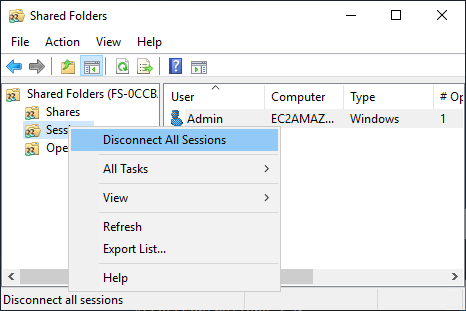
Wählen Sie im Tool „Gemeinsame Ordner“ die Option „Dateien öffnen“, um alle Dateien auf dem System anzuzeigen, die derzeit geöffnet sind. In der Ansicht wird auch angezeigt, welche Benutzer die Dateien oder Ordner geöffnet haben. Diese Informationen können hilfreich sein, um herauszufinden, warum andere Benutzer bestimmte Dateien nicht öffnen können. Sie können jede Datei schließen, die ein Benutzer geöffnet hat, indem Sie einfach das Kontextmenü (Rechtsklick) für den Eintrag der Datei in der Liste öffnen und Datei schließen wählen.
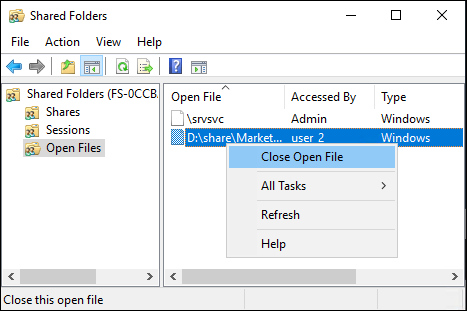
Um alle geöffneten Dateien im Dateisystem zu trennen, klicken Sie im Kontextmenü (Rechtsklick) auf „Dateien öffnen“, wählen Sie „Alle geöffneten Dateien trennen“ und bestätigen Sie Ihre Aktion.
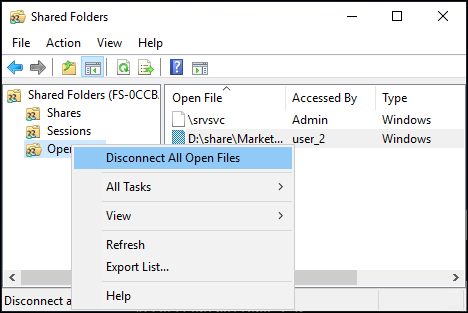
Wird PowerShell zur Verwaltung von Benutzersitzungen und zum Öffnen von Dateien verwendet
Sie können aktive Benutzersitzungen verwalten und Dateien auf Ihrem Dateisystem öffnen, indem Sie die Amazon FSx CLI für die Fernverwaltung verwenden PowerShell. Informationen zur Verwendung dieser CLI finden Sie unterVerwenden der Amazon FSx CLI für PowerShell.
Im Folgenden finden Sie Befehle, die Sie für die Verwaltung von Benutzersitzungen und offenen Dateien verwenden können.
| Befehl | Beschreibung |
|---|---|
|
Get-FSxSmbSession |
Ruft Informationen über die SMB-Sitzungen (Server Message Block) ab, die derzeit zwischen dem Dateisystem und den zugehörigen Clients eingerichtet wurden. |
|
Close-FSxSmbSession |
Beendet eine SMB-Sitzung. |
Get-FSxSmbOpenFile |
Ruft Informationen über Dateien ab, die für die mit dem Dateisystem verbundenen Clients geöffnet sind. |
Close-FSxSmbOpenFile |
Schließt eine Datei, die für einen der Clients des SMB-Servers geöffnet ist. |
Die Online-Hilfe für jeden Befehl enthält eine Referenz zu allen Befehlsoptionen. Um auf diese Hilfe zuzugreifen, führen Sie den Befehl -? beispielsweise mit einem ausGet-FSxSmbSession -?.